El sistema le permite registrar compras directamente, sin tener que pasar por el proceso de solicitud, cotización y orden de compra.
Para acceder a la Creación de una Compra realice los siguientes pasos:
- Menú Inventarios > Movimientos
- Ingrese al enlace
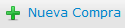
El formulario se divide en tres secciones: Datos Básicos, Datos de Remisión y Detalle de Compra.
Datos Básicos
- Busque y seleccione el Proveedor de los repuestos
- Indique la Fecha y hora del movimiento
- Indique la Factura del Proveedor
- Ingrese Observaciones que requiera
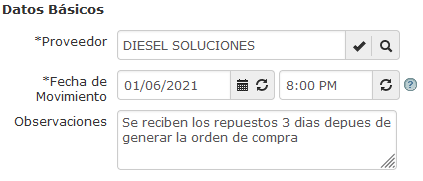
Datos de Remisión
- Ingrese la Fecha de Remisión
- Indique el Número de Remisión
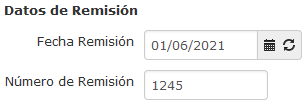
Datos de Factura
- Ingrese la Fecha de factura
- Ingrese el Número de Factura
- Ingrese la Fecha de Radicado
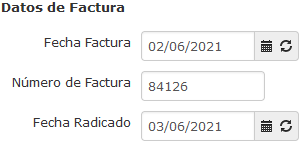
Nota
- Debe ingresar datos en el campo Factura Proveedor o Remisión Proveedor.
Datos de Compra
- Seleccione el Repuesto que desea agregar a la compra
- Ingrese la Cantidad.
- Ingrese Valor Unitario del repuesto.
- Ingrese Descuento Unitario (%) o en Dinero.
- Ingrese Observaciones (opcional)
- Para finalizar la creación de cada repuesto haga clic en Crear
- Para finalizar el ingreso de datos de la compra haga clic en Grabar Movimiento de Inventario.
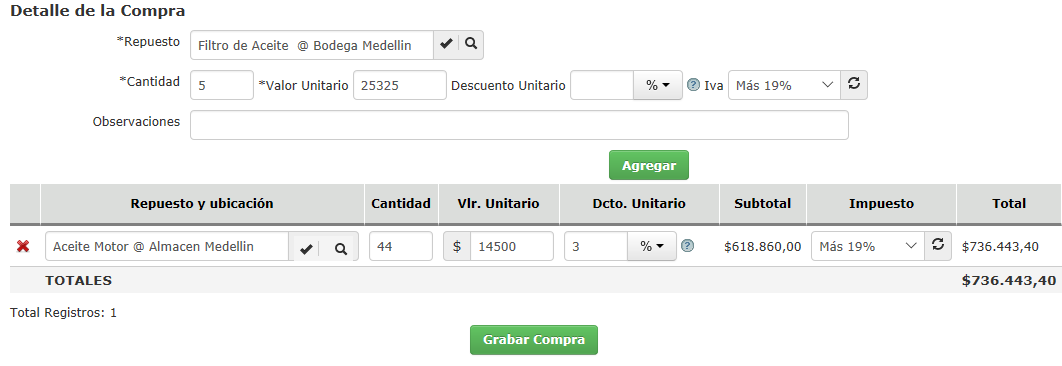
Nota
- Puede crear todos los repuestos que desee en una compra.
- Los repuestos que desee agregar deben ser creados con anterioridad.
- El movimiento de compra, debe ser el ultimo movimiento en orden cronológico.
Comentarios